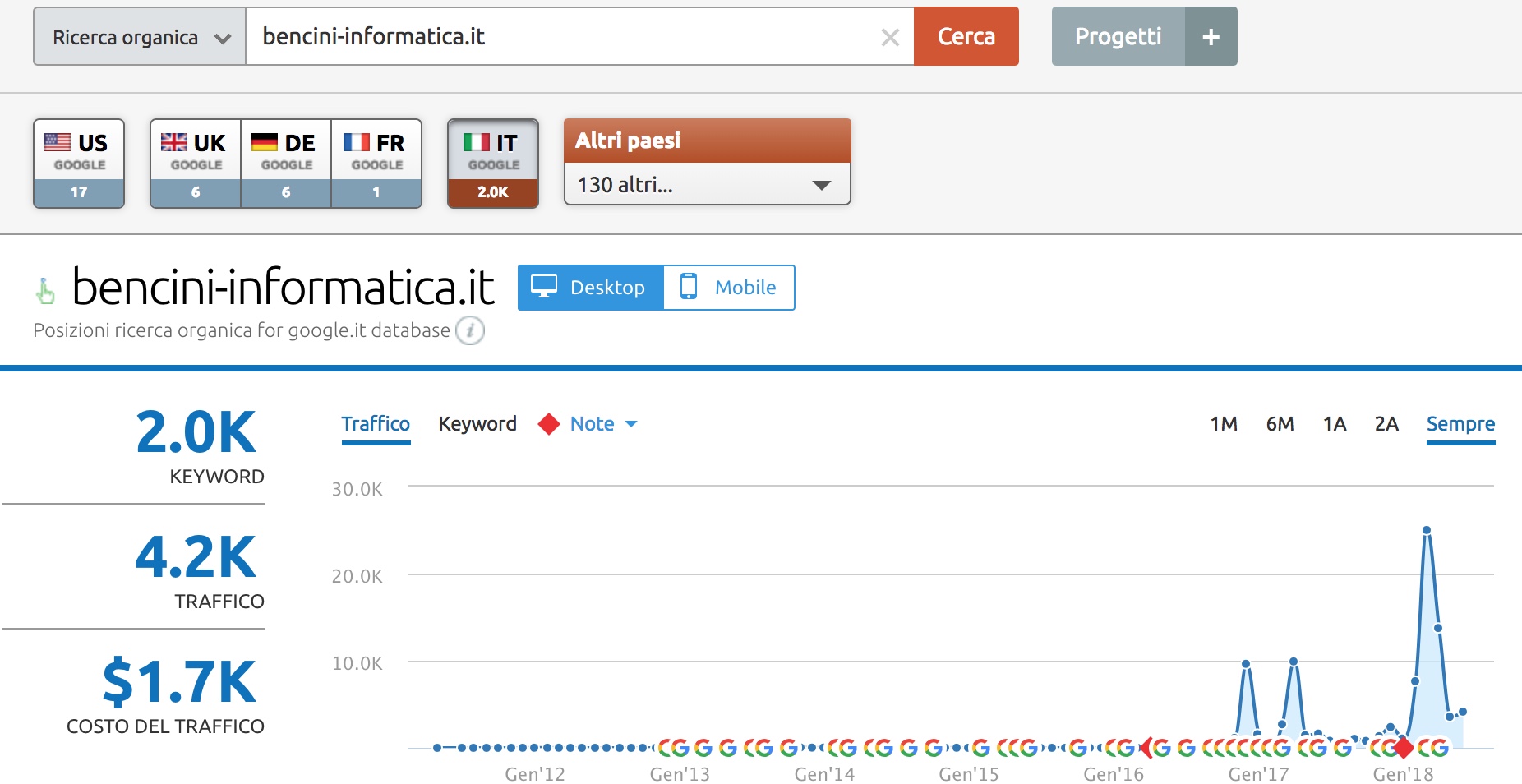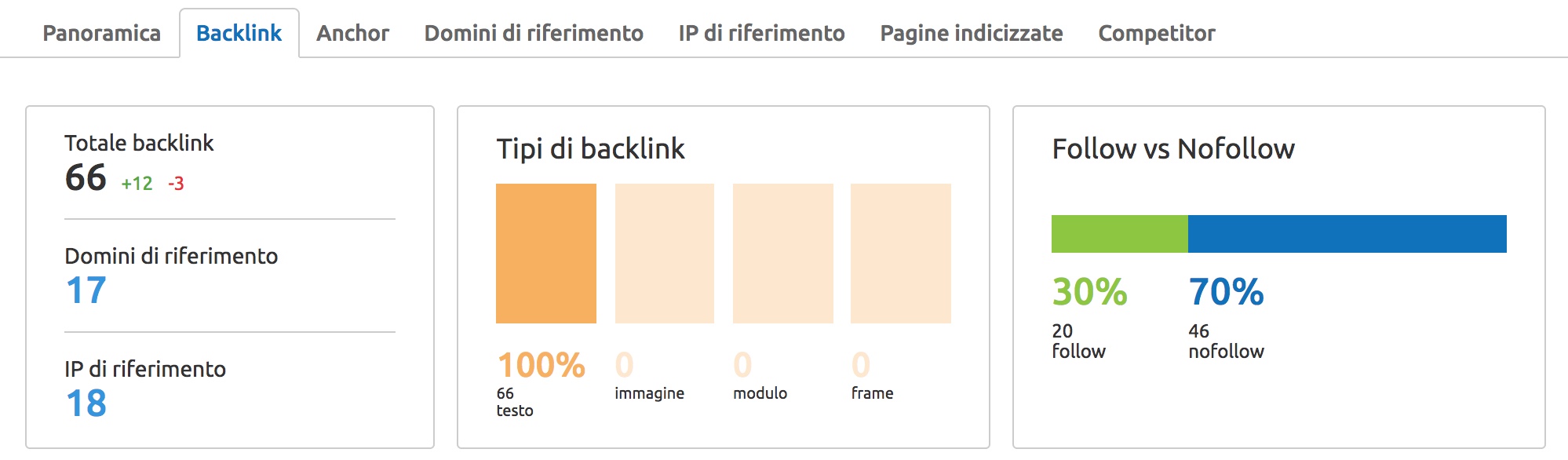Spesso mi capita di prendere in mano progetti già avviati, dove il cliente ha avuto una brutta esperienza con la vecchia agenzia e quindi mi affida il compito di effettuare il restyling completo del sito web.
Quando affronto questo genere di attività, la prima cosa che cerco di far capire al cliente, è che fare un restyling è un'attività molto complessa. Nel suo immaginario si aspetta che basti solo mettere "sito in costruzione", riprogettare un nuovo layout e magari rispolverare qualche contenuto… eh, magari fosse così semplice! Purtroppo siamo nel mondo reale e molte volte noi SEO del settore dobbiamo mettere le pezze agli "orrori" di qualche improvvisato di turno.
È fondamentale prendersi il tempo necessario per effettuare un'analisi completa degli aspetti SEO del sito web (più comunemente chiamata SEO audit). La SEO Audit è un documento dove vengono riportate tutte le criticità, ove ci sono, legate ai fattori SEO on page e off page.
Piccolissima parentesi sui fattori on page e off page:
On Page: indica l'ottimizzazione SEO interna al sito web, come ad esempio i meta tag (title, description), la sitemap, etc.
Se cerchi un modo rapido per effettuare un controllo dettagliato del tuo sito puoi ricorrere alla Checklist di SEO on-page di SEMrush.
Off Page: indica i fattori esterni al sito web che aiutano ad aumentarne la popolarità come ad esempio backlink, citazioni, menzioni, etc.
Qui un interessante articolo sui nuovi segnali esterni: Ottimizzazione off site: link building e social media.
In questo post vorrei condividere con te la mia strategia per realizzare una SEO audit professionale di un sito web realizzato tramite il CMS Wordpress. Perché ho scelto Wordpress? Semplicemente perché lavoro unicamente su questa piattaforma e quasi tutti i progetti che seguo sono realizzati con WP.
Piccola premessa: tutta la prima parte di questo articolo non sarà centrata su Wordpress, questo perché alcune operazioni necessarie non è possibile eseguirle con Wordpress o con dei plugin. Se conosci già questi passaggi passa direttamente al punto numero 2.
1. SEO Audit: Da dove inizio?
1.1 Quanti anni ha il dominio? Chi è il titolare?
Per avere una panoramica di base su un sito web, è necessario sapere chi è il proprietario attuale, quando è stato creato il dominio e quando scade. L'età di un dominio è un fattore che in qualche modo influisce sul ranking del sito web. Possiamo verificare tutte queste informazioni tramite lo strumento gratuito online Whois.
Lo strumento è molto semplice, basta inserire il nome del dominio all'interno della casella e premere su "Search".
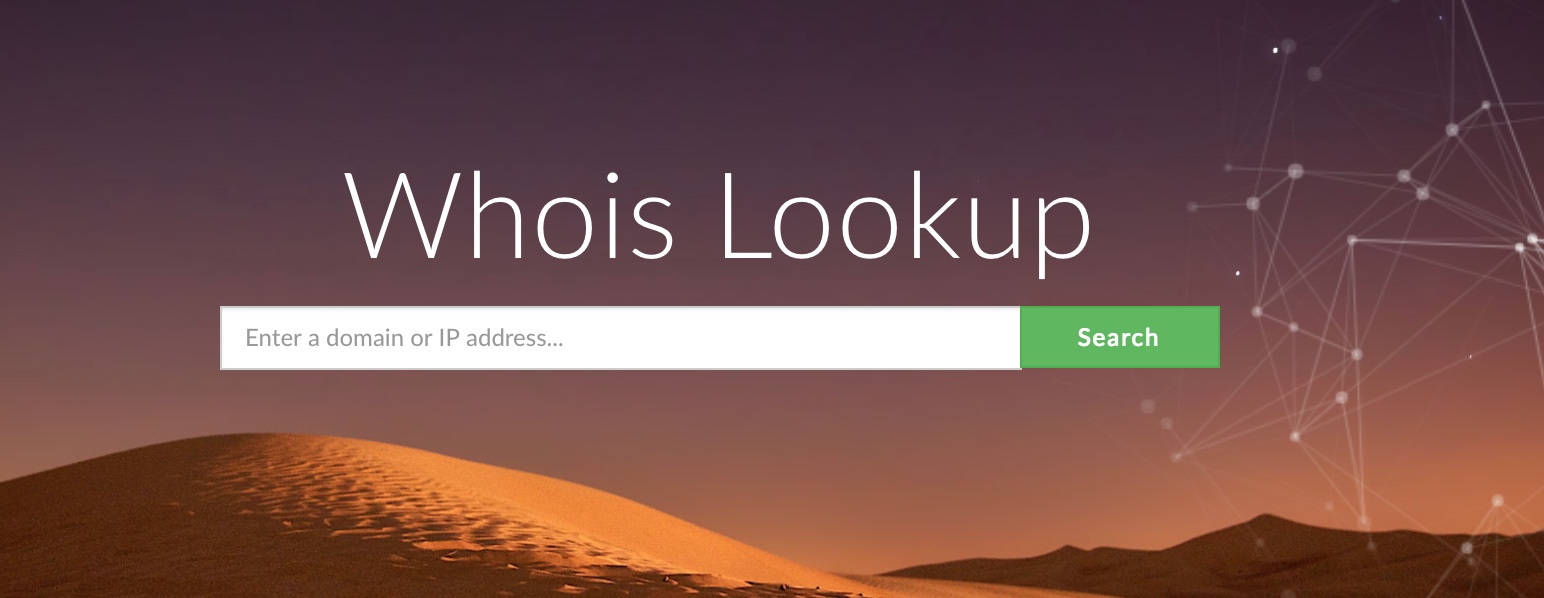
Il risultato della scansione riporterà tutta una serie di informazioni. Quelle che a noi interessano sono principalmente:
- IP Address: ovvero l'indirizzo IP del server hosting dove risiede il dominio. Il tool mostra, in caso di hosting condiviso, quanti altri domini sono parcheggiati all'interno del server
- IP Location: indica la localizzazione del server e l'hosting Provider
- Created Date: data di registrazione del dominio
- Expire Date: data di scadenza del dominio
- Registrant: il proprietario legale del dominio
Da queste informazioni possiamo capire anzitutto su quale hosting risiede il sito web e intuire se è un hosting di qualità oppure no, inoltre possiamo vedere se l'effettivo titolare del sito web è il cliente stesso oppure l'agenzia web che gestiva il dominio. Questo è importante perché nel caso in cui fosse necessario migrare il dominio su un nuovo hosting e se il titolare fosse la vecchia agenzia, ti assicuro che non saranno così collaborativi nel fornirti i codici di trasferimento e questo il cliente deve saperlo.
Una volta raccolte queste informazioni, le esportiamo e le salviamo nel nostro Report SEO.
1.2 Stato di indicizzazione del sito web
Questo passaggio è il più importante per verificare lo stato di salute SEO di un sito web. Per effettuare questa scansione è necessario digitare il comando "site:nomedelsito.it" direttamente all'interno della barra di ricerca di Google.

Con questo comando il motore di ricerca mostra tutte le pagine di un sito web presenti nell'indice di Google. L'ordine delle pagine è mostrato secondo un criterio di ranking. Pertanto è fondamentale che il primo risultato sia la home page. Nel caso in cui al primo posto non sia presente la home page bisogna intenderlo come una grossissima criticità di indicizzazione.
Bisogna anche verificare che il numero di pagine indicizzate da Google corrisponda con il numero totali delle pagine del sito web (bisogna però fare una considerazione, ovvero che alcune pagine / risorse possono essere volontariamente bloccate per non essere indicizzate).
Se abbiamo accesso al Search Console possiamo monitorare lo Stato dell'indicizzazione nella sezione apposita: "Indice Google --> Stato dell'indicizzazione".
1.3 Verifica degli Status code: 2xx, 3xx, 4xx
Per verificare gli status code degli url di un sito web possiamo utilizzare lo strumento Screaming Frog. Il tool è molto semplice, è necessario inserire l'url del dominio e far partire la scansione. Una volta terminata la scansione verranno mostrati accanto a ogni url gli "Status code".
Gli status code più frequenti e da tenere in considerazione sono:
- 200 - Status OK: indica che l'url risponde correttamente alla chiamata;
- 301 - Moved Permanently: indica che un url viene reindirizzato verso un altro url (verificare sempre che il redirect sia corretto)
- 404 - Not found: indica che la pagina non è stata trovata. In questi casi è necessario gestire l'errore con un 301 oppure con una pagina ottimizzata per la gestione dell'errore.
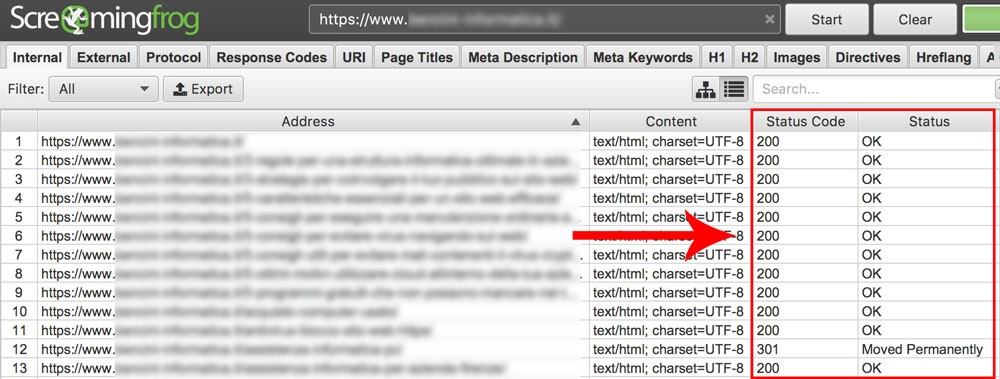
Su Wordpress è possibile monitorare costantemente lo status code degli url tramite un ottimo plugin gratuito che si chiama Broken Link Checker. Una volta installato il plugin è possibile configurare la frequenza di scansione e ricevere una notifica via email ogni volta che il plugin trova un link rotto. Inoltre il plugin scansione i link esterni.
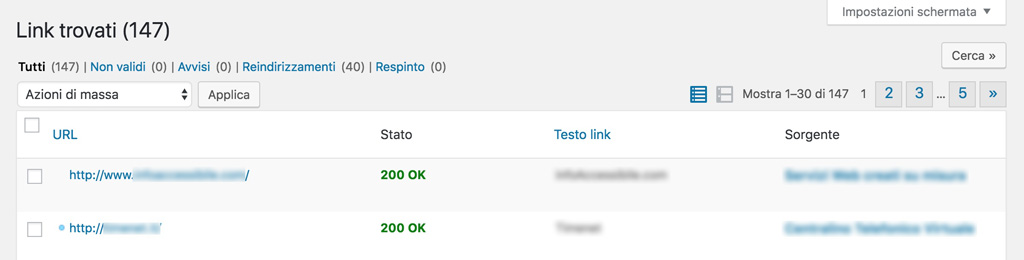
Sempre su Wordpress puoi utilizzare il plugin Redirection per reindirizzare i link rotti su altre pagine, quindi per creare redirect 301.
1.4 Verifica errori nel Search Console
Quando si effettua un SEO audit sarebbe opportuno avere gli accessi al Search console e ai dati di Google Analytics (qualora fossero stati installati). Se hai accesso al pannello di GSC è possibile verificare se sono presenti errori di scansione oppure se il sito ha subito una penalizzazione.
Google Analytics è importante per capire anzitutto se il sito web riceve traffico e in secondo luogo da quali fonti lo riceve.
Non voglio dilungarmi troppo su questi due tool vista la loro complessità.
1.5 Test mobile Responsive
Il tuo sito web è ottimizzato per i dispositivi mobile? Mi augurerei proprio di sì! Visto che la stragrande maggioranza di utenti accede ai siti web tramite dispositivi mobile è fondamentale che il sito sia ottimizzato per essi.
Google mette a disposizione un test online per verificare la compatibilità del layout. Lo trovi qui.
2. SEO Audit: Aspetti tecnici su Wordpress
Wordpress è il CMS più diffuso e questo lo sanno tutti, ma spesso è sottovalutato. Se usato correttamente può fornire veramente delle ottime prestazioni e risultati, e per usarlo correttamente bisogna conoscere bene come funziona. Non basta installare un plugin oppure aggiornare l'ultima versione del core.
Vediamo quali sono gli aspetti tecnici da verificare su Wordpress per una SEO perfetta!
2.1 Versione CMS e versione PHP
Mantenere il core di Wordpress aggiornato serve per garantirne la sicurezza. Attenzione però a fare aggiornamenti affrettati senza verificare la compatibilità dei temi e dei plugin. Ricordo inoltre che è importante impostare dei backup di sicurezza prima di effettuare un aggiornamento.
Oltre a mantenere il core aggiornato consiglio vivamente di aggiornare la versione del PHP alla 7. Questo perché PHP 7 è molto più veloce e consuma meno risorse rispetto alle versioni precedenti. Se non sai come verificare la versione del tuo hosting puoi installare il plugin Display php version che ti stamperà sulla bacheca la versione attuale installata. Se la versione è ancora la 5.x.x ti consiglio di contattare il tuo fornitore di hosting e richiede l'upgrade.
Nota bene: prima di aggiornare la versione del php verifica sempre che il tema e i vari plugin installati siano compatibili.
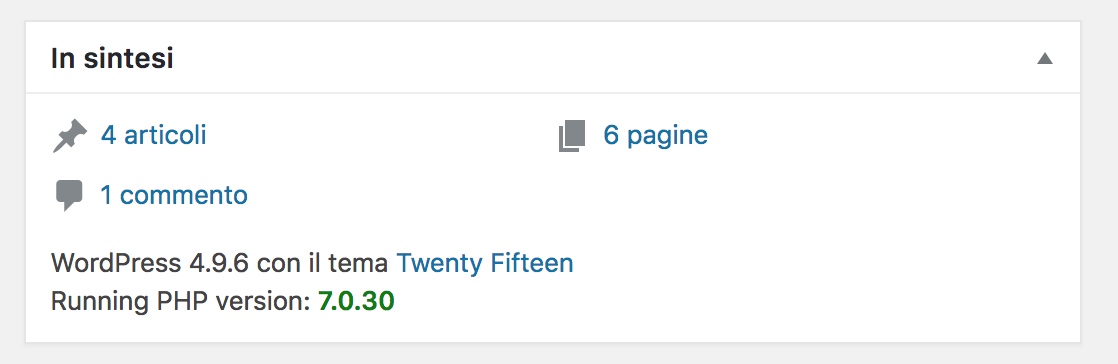
2.2 Scansione malware e verifica SPAM
Per verificare lo stato di salute del sito web consiglio lo strumento gratuito online Sucuri SiteCheck. Questo tool verifica la presenza di virus all'interno del sito e inoltre consulta se il sito è presente nelle backlist di SPAM.
2.3 Protocollo HTTPS
Su questo tema ci sono idee contrastanti. A parer mio è fondamentale che un sito web abbia installato il protocollo di sicurezza HTTPS. Non è solo per un discorso di sicurezza, ma anche perché i browser (soprattutto Chrome) segnalano agli utente che il sito non è sicuro se questo presenta il protocollo HTTP. Chiaramente questo crea problemi di affidabilità. Sono certo che il protocollo di sicurezza sia un fattore di ranking, ma questo è solo un mio parere.
La maggior parte degli hosting provider fornisce protocolli SSL gratuiti con un buon grado di qualità A o A+ (per verificare la qualità di un protocollo SSL puoi usare questo tool gratuito).
Migrare un sito da HTTP a HTTPS non è un'operazione banale, è necessario seguire una serie di operazioni per evitare crolli in Serp e problemi tecnici.
Ti segnalo una guida degli amici dello Studio Samo per migrare correttamente un sito web da HTTP a HTTPS.
2.4 Permalink SEO friendly
Verifica che i permalink generati da Wordpress siano ottimizzati per la SEO. Per fare questo è necessario accedere dal menù di sinistra alla voce "Impostazioni --> Permalink" e impostare su struttura personalizzata l'impostazione /%postname%/ .

2.5 SEO audit on page: Sitemap.xml, meta tag, tag heading e file robots.txt
Il plugin Yoast SEO è il più diffuso di Wordpress per l'ottimizzazione SEO on page. Le sue funzionalità sono molte, ma personalmente lo utilizzo solo per generare la sitemap e ottimizzare i meta tag (title e description) all'interno delle pagine. Non voglio soffermarmi sul famoso semaforo verde perché non ci interessa durante questa fase di SEO audit. Per quanto riguarda l'analisi è necessario verificare:
- La presenza della sitemap.xml
- L'ottimizzazione corretta dei meta tag Title e Description di ogni pagina/articolo presenti sul sito web
- L'uso corretto e l'ottimizzazione dei tag heading H1, H2, H3, H4, H5, H6
- La presenza del file robots.txt con le regole necessarie e la segnalazione della sitemap
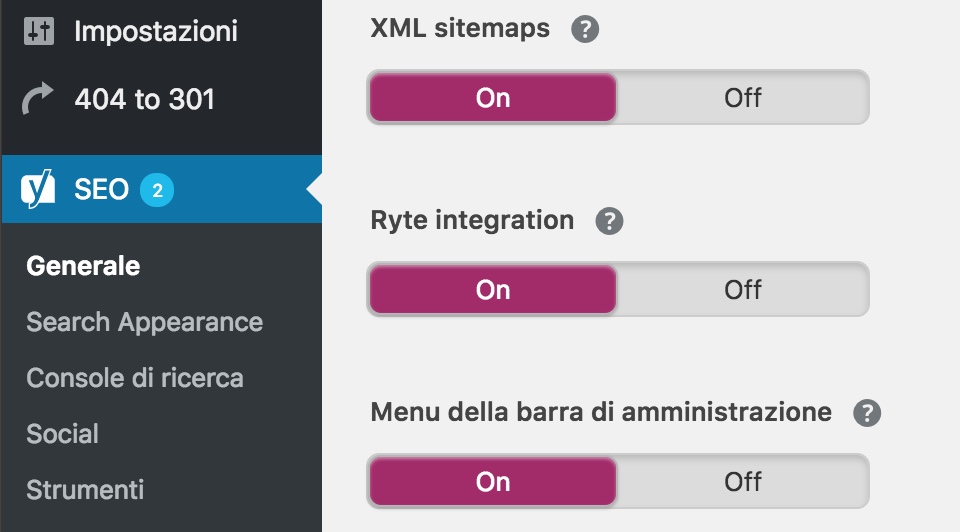
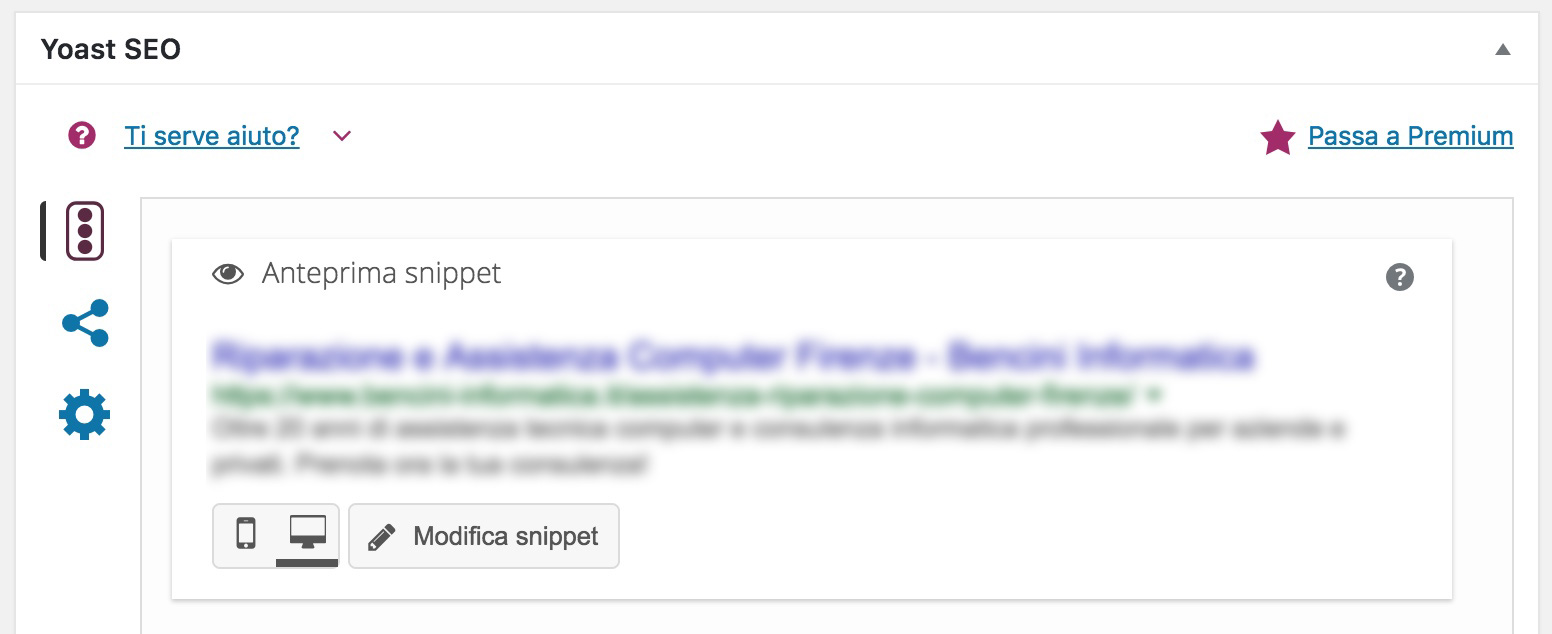
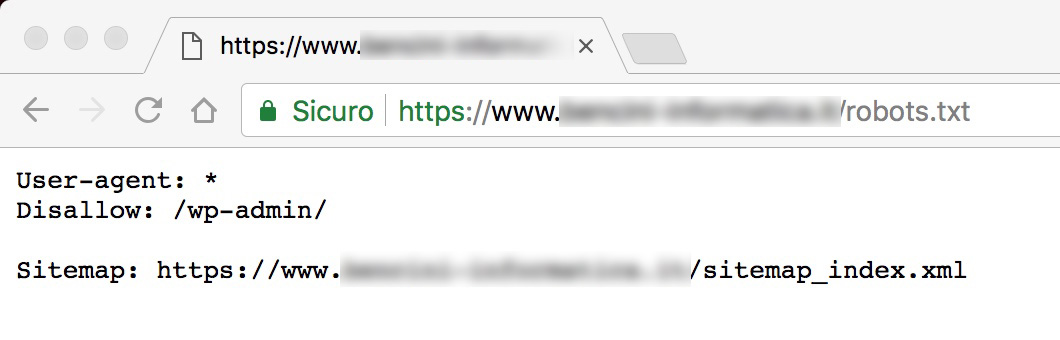
Importante: Yoast SEO 7.0 bug
Se utilizzi Yoast SEO con la versione 7.0 ti consiglio subito di aggiornare il plugin all'ultima versione. Come segnalato da Search Engine Journal, la versione 7.0 del plugin ha riportato un bug molto serio che avrebbe fatto crollare alcuni siti web.
In cosa consiste il bug? Ho ripreso la spiegazione tecnica di Giuseppe Liguori su un gruppo SEO di Facebook:
In pratica Wordpress crea per ogni immagine una pagina attachment sostanzialmente vuota con all'interno solo header, immagine e footer. Se non metti questa spunta la pagina è potenzialmente indicizzabile. Mettendo la spunta tu chiedi al sistema, qualora qualcuno ci atterrasse sopra, di reindirizzare direttamente all'immagine, senza questa pagina intermedia sostanzialmente inutile. Di fatto è un thin content che triggerà l'algoritmo Panda.
Per il risolvere il bug ti basta aggiornare il plugin o altrimenti seguire la guida del post segnalato sopra.
2.6 Dati strutturati Schema.org
Per verificare la presenza dei dati strutturati e il loro corretto funzionamento è possibile utilizzare il tester online di Google.
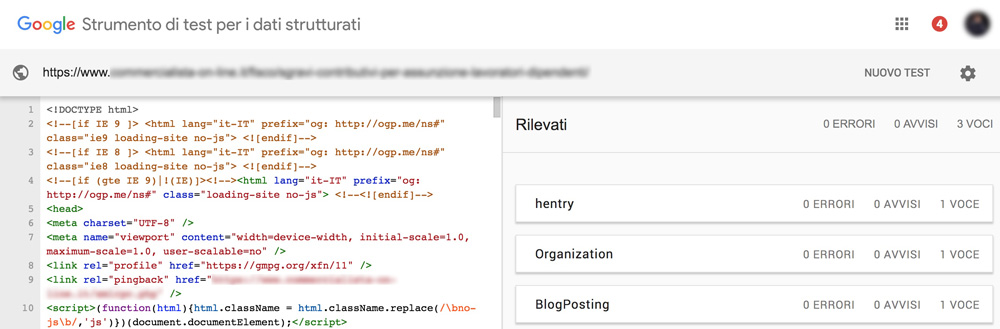
2.7 Pagine AMP Wordpress
Se il sito fa utilizzo di pagine AMP puoi verificarne il corretto funzionamento con lo strumento online di Google oppure verificare se ci sono errori segnalati sulla Search Console.
Per Wordpress ho testato il plugin AMP for WP ed è perfettamente validato dal test di Google e dalla Search Console.
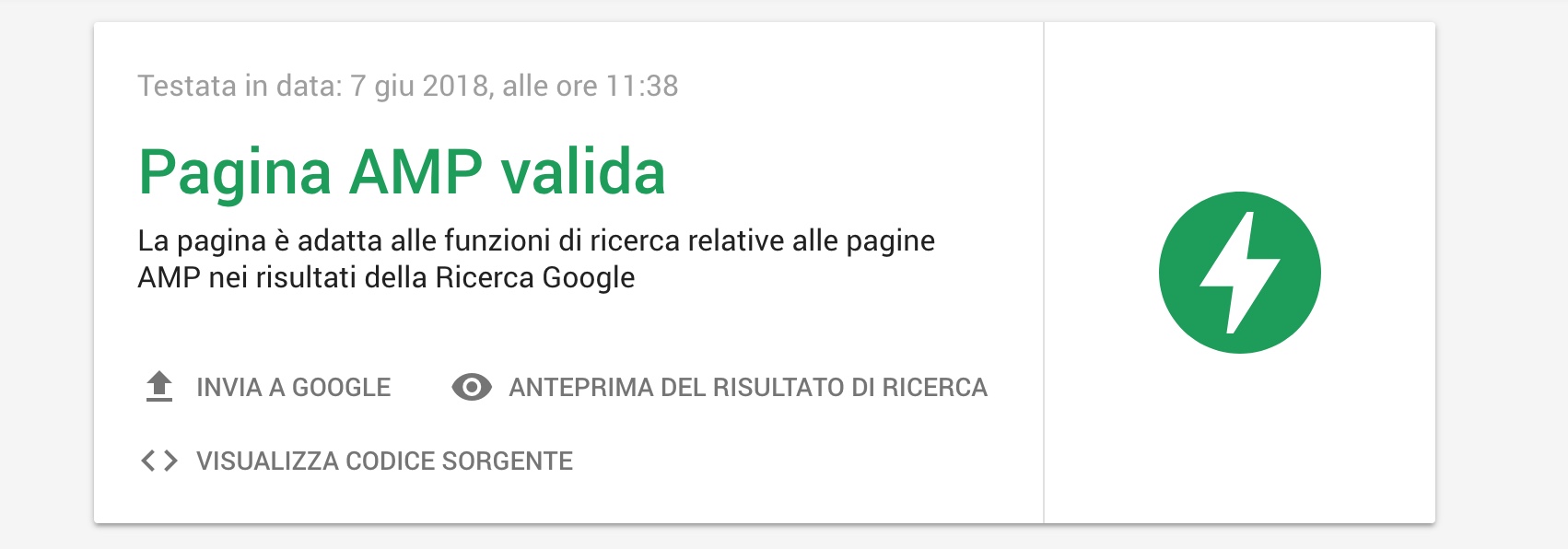
2.8 Velocità e performance
Per verificare la velocità di un sito web esistono parecchi tool online. Il primo è il PageSpeed di Google, che recentemente è stato aggiornato e offre molti dettagli; il secondo che preferisco è GTmetrix soprattutto per la sezione "Waterfall" che riporta il tempo di caricamento di ogni risorsa di una pagina.
Da qui è possibile verificare quali sono le risorse che impiegano di più a caricare la pagina e quindi ottimizzarle.
Verifica inoltre di avere abilitato su Wordpress un sistema di Caching browser. Mi trovo molto bene con il plugin WP Fastest Cache, l'installazione è semplicissima e non è troppo pesante, a differenze di altri plugin.
Se vuoi approfondire l'argomento puoi dare un'occhiata alla Ricerca sulle prestazioni dei siti web di SEMrush (2018) in cui vengono segnalati i problemi più diffusi che rallentano significativamente le performance dei siti.
2.9 Ottimizzazione delle immagini su Wordpress
Per controllare se le immagini sono ottimizzate per la SEO è necessario aprire la propria libreria media e verificare se il campo Titolo e Testo alternativo (alt) siano compilati e ottimizzati.
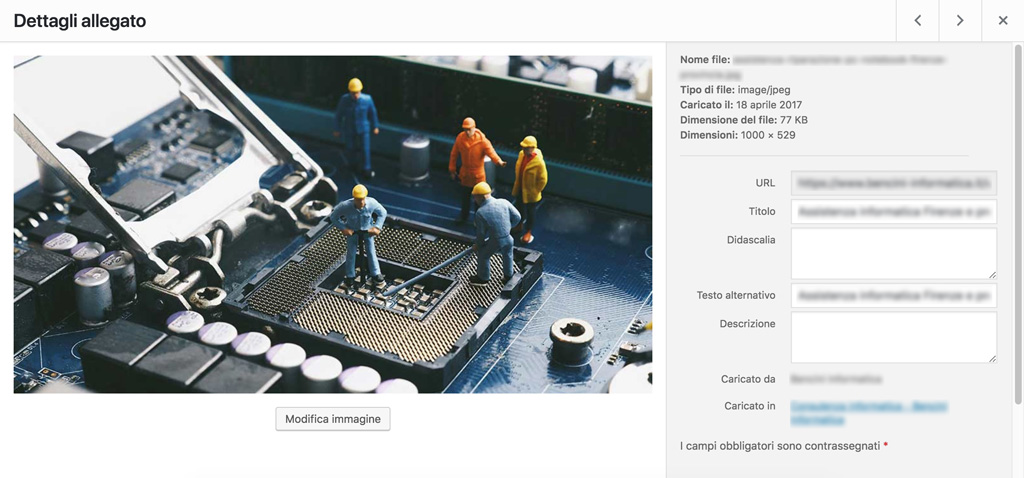
Da verificare anche che il nome dell'immagine caricata sul server sia ottimizzato. Esempio:
- DC20391.jpg --> non è ottimizzato
- assistenza-informatica-firenze.jpg --> è ottimizzato per la SEO
Le immagini andrebbero inoltre trattate per ottenere un miglior caricamento della pagina. Se vengono caricate immagini da 1mb o anche peggio, si rischia di rallentare molto la pagina. Per risolvere questo problema è possibile scaricare il plugin WP SMUSH.
3. SEO audit off page: Analisi traffico e Backlink
Per terminare il nostro Report SEO è necessario andare a verificare i fattori off page al nostro sito web, ovvero l'analisi del traffico organico, l'analisi delle keyword e l'analisi del profilo backlink. Per questo tipo di indagini possiamo utilizzare gli strumenti messi a disposizione nella dashboard di SEMrush.
3.1 Analisi del traffico
Con lo strumento " Ricerca Organica" possiamo andare a verificare il traffico stimato dal volume delle parole chiavi con le quali il sito web si posiziona.
In questo caso specifico possiamo notare che il sito web bencini-informatica.it si posiziona su 2 mila keyword e genera un traffico stimato di 4.2 mila nel mercato italiano (su Google.it). Il grafico indica lo storico del traffico nel corso degli anni ed è importantissimo per capire lo stato di salute nelle SERP di Google. A vista d'occhio è possibile capire se ci sono state penalizzazioni o perdite importanti di traffico.
Scorrendo la pagina è possibile analizzare le keyword prestando attenzione su questi valori:
- Posizione
- Volume
- Keyword difficulty (KD)
- CPC (Costo medio per clic)
- L'url della pagina posizionata per una parola chiave
Il tool permette di estrarre questi dati su un foglio di calcolo per avere maggior controllo dei dati.
3.2 Analisi profilo Backlink
Il profilo backlink di un sito web indica la sua autorevolezza in rete. Lo strumento "Backlink" di SEMrush permette di analizzare:
- Quali domini linkano il nostro sito
- Quali IP appartengono ai domini che ci linkano
- Quali ancore vengono utilizzate per linkare le pagine
- Se i link sono di tipo Follow o Nofollow
Anche in questo caso è possibile effettuare un'esportazione dei dati su un foglio di calcolo.
Potresti essere interessato a leggere l'articolo Come bilanciare un profilo link.
4. Site SEO audit utilizzando SEMrush
Gran parte delle operazioni che abbiamo elencato in questo articolo possono portare via molto tempo, visto che è necessario eseguirle a mano. Chi utilizza SEMrush può risparmiare molto tempo utilizzando gli strumenti all'interno dei progetti. SEMrush non fa altro che simulare il crawling di Google.

Se crei un nuovo progetto puoi utilizzare Site Audit e On Page SEO Checker per analizzare la maggior parte delle criticità legate agli aspetti tecnici SEO come ad esempio:
- Uso corretto del protocollo HTTPS
- Meta tag duplicati
- Ottimizzazione dei tag Heading
- Caricamento lento delle pagine
- Problemi di scansione delle pagine da parte del crawling
Il flusso di lavoro con Site Audit e On Page SEO Checker è spiegato nel post Come creare un workflow SEO facile da gestire con solo 2 tool.
Conclusioni: Raccogli il materiale e crea il Report SEO
Terminate tutte queste analisi non resta che raccogliere tutto il materiale e creare un Report SEO completo. Con questo documento (se fatto bene e completo di tutto) avrai già effettuato il 60% dell'attività di Restyling di un sito web, fidati!
Se vuoi sapere come realizzare un report per i tuoi clienti puoi leggere il post: Report clienti? Risparmia tempo con i tool di SEMrush.
Spero vivamente di non averti annoiato!
Se hai strumenti da segnalarmi usa i commenti qui sotto.
Alla prossima e buona SEO a tutti :)